钉钉电脑开机自动启动怎么关 怎样取消钉钉电脑版自动启动
更新时间:2024-08-21 18:00:36作者:xtliu
钉钉是一款非常常用的办公软件,很多人在使用电脑时都会将其设置为开机自动启动,但是有时候我们并不希望钉钉在每次开机时自动启动,这时就需要取消这个设置。取消钉钉电脑版的自动启动并不复杂,只需在钉钉设置中找到相关选项并进行关闭即可。下面我们来看看具体的操作步骤。
具体方法:
1.电脑上打开登录钉钉。
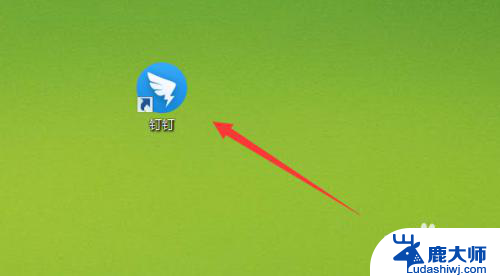
2.在主界面点击头像选项。
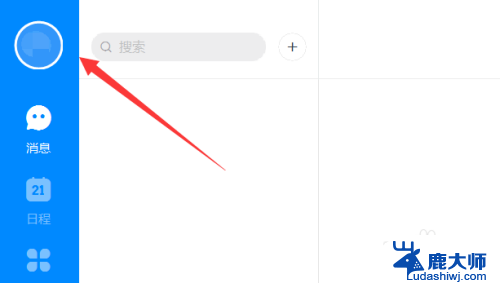
3.弹出的选项界面点击系统设置。
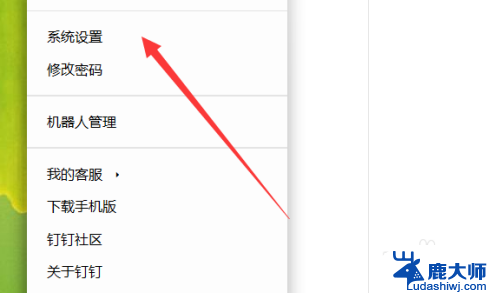
4.打开系统设置界面,往下拉这个界面。
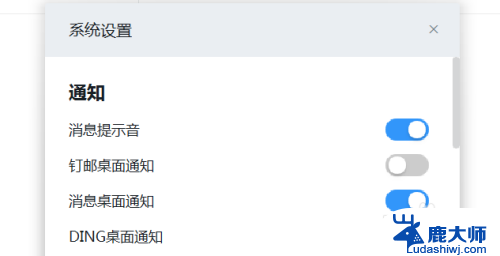
5.点击选项开机自动启动。
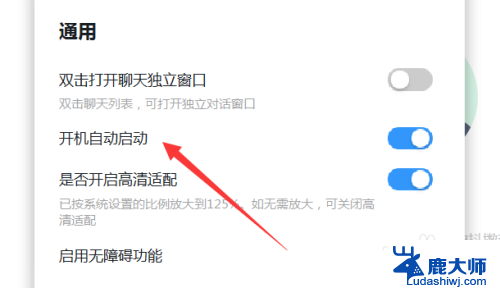
6.然后点击关闭这个选项即可。
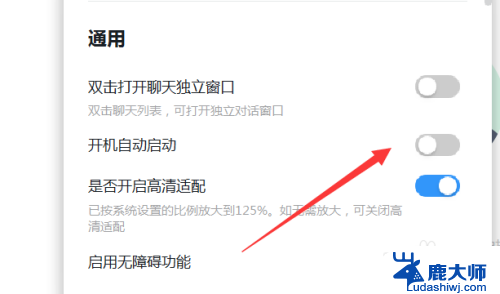
以上就是如何关闭钉钉在电脑开机时自动启动的全部内容,如果你遇到这种情况,你可以按照以上步骤解决,非常简单和快速。
钉钉电脑开机自动启动怎么关 怎样取消钉钉电脑版自动启动相关教程
- 钉钉怎样退出登录 电脑版钉钉退出登录方法
- 为什么钉钉在电脑上打不开 为什么钉钉在电脑上打不开
- 钉钉的其他应用打开怎么重新设置 怎样重新设置钉钉其他应用打开
- 程序开机自动启动如何关闭 如何取消电脑开机自动启动的程序
- 怎么关闭windows自启动 如何关闭电脑开机自启动程序
- 钉钉电脑投屏 电脑版钉钉投屏教程
- 怎么关闭360开机自动启动 怎么彻底禁止360开机自动启动
- steam取消开机自启 steam开机自动启动取消方法
- 电脑开机启动软件在哪关闭 开机自动启动的软件如何关闭
- 钉钉截图快捷键设置 电脑钉钉截图快捷键设置方法
- 笔记本电脑怎样设置密码开机密码 如何在电脑上设置开机密码
- 笔记本键盘不能输入任何东西 笔记本键盘无法输入字
- 苹果手机如何共享网络给电脑 苹果手机网络分享到台式机的教程
- wifi有网但是电脑连不上网 电脑连接WIFI无法浏览网页怎么解决
- 适配器电脑怎么连 蓝牙适配器连接电脑步骤
- 快捷删除是哪个键 删除快捷键ctrl加alt
电脑教程推荐